使用U盘在台式电脑上安装Windows7系统(教程及注意事项)
![]() 游客
2024-10-01 12:01
235
游客
2024-10-01 12:01
235
随着科技的不断发展,越来越多的人选择使用U盘来安装操作系统。本文将详细介绍如何使用U盘在台式电脑上安装Windows7系统的步骤,以及需要注意的事项。

选择合适的U盘和镜像文件
使用U盘安装系统首先需要一台可靠的U盘,建议容量不低于8GB,并确保其没有重要数据。还需要下载并准备好Windows7系统的镜像文件。
制作启动U盘
将U盘插入电脑,打开制作启动U盘的软件,选择对应的U盘和镜像文件,按照软件的指引进行制作。制作完成后,我们得到了一张可用于安装系统的启动U盘。
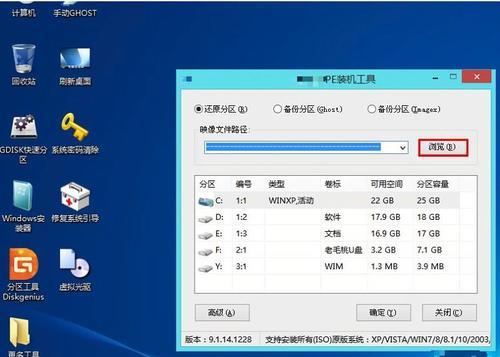
设置电脑启动顺序
重启电脑,在启动过程中按下对应键(通常是DEL或F2)进入BIOS设置界面。在设置界面中找到“Boot”选项,并将启动顺序调整为首先从U盘启动。
保存设置并重启电脑
在BIOS设置界面中保存设置,并重新启动电脑。此时,电脑将会从U盘启动,并进入Windows7系统安装界面。
选择安装类型
在安装界面中选择“自定义(高级)”安装类型,以便进行更详细的系统安装设置。
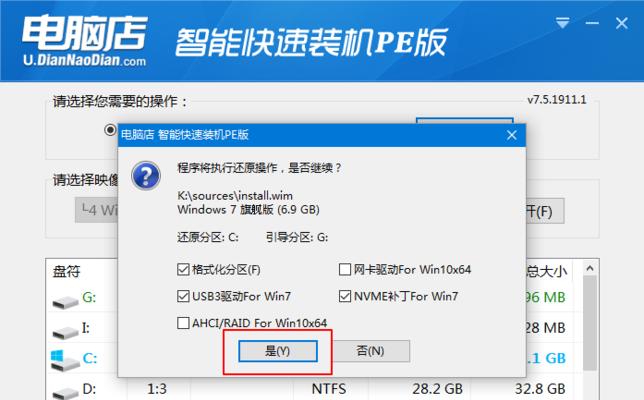
分区和格式化
在分区界面中,可以根据需要对硬盘进行分区操作。选择安装系统的分区,并点击“格式化”按钮对其进行格式化。
开始安装
确认分区和格式化操作后,点击“下一步”按钮,系统开始进行安装。等待一段时间,系统将自动完成安装过程。
输入用户名和密码
在安装过程中,系统会要求输入用户名和密码。根据个人需求填写相应信息,并点击“下一步”。
选择时区和日期
根据实际情况选择合适的时区和日期,并点击“下一步”。
选择网络类型
在网络设置界面中,选择合适的网络类型,并点击“下一步”。
安装驱动程序
在系统安装完成后,需要手动安装相应的驱动程序,以确保硬件正常工作。
更新系统和安装软件
安装驱动程序后,可以通过WindowsUpdate来更新系统补丁和驱动程序,然后安装常用软件以满足个人需求。
个性化设置
在系统更新和软件安装完成后,可以进行个性化设置,包括桌面壁纸、系统主题、语言等。
备份重要文件
在完成系统安装和设置后,务必及时备份重要文件,以免数据丢失或损坏。
通过本文的教程,我们学习了如何使用U盘在台式电脑上安装Windows7系统,并了解了安装过程中的注意事项。希望本文对您有所帮助,祝您成功安装系统!
转载请注明来自数科视界,本文标题:《使用U盘在台式电脑上安装Windows7系统(教程及注意事项)》
标签:盘安装
- 最近发表
-
- 解决惠普电脑启动显示硬盘错误的方法(快速修复硬盘错误,恢复电脑正常启动)
- 电脑地址错误修复方法(解决电脑地址错误的有效技巧)
- 电脑蓝屏错误解答指南(掌握解决电脑蓝屏错误的方法和技巧)
- 深度w7系统安装教程(一键快速安装深度w7系统,解析详细操作步骤)
- Win8电脑登录组件错误的解决方法(深入分析Win8电脑登录组件错误及解决方案)
- 使用Linux系统光盘安装Windows7系统(详细教程以及关键步骤)
- 大白菜U盘PE教程(用大白菜U盘PE轻松解决系统故障,不再为电脑问题烦恼)
- 手动U装系统教程(轻松掌握手动U装系统技巧,快速搭建稳定的操作环境)
- 使用chkdsk命令修复磁盘的终极指南(从文件系统到硬盘问题,一键解决!)
- 电脑无法启动(解决电脑加载错误,让电脑重新起来)
- 标签列表
- 友情链接
-

